Win10系统的记事本在哪里 怎么样打开记事本
1、在Windows10系统桌面,依次点击“开始/Windows附件/记事本”菜单项。
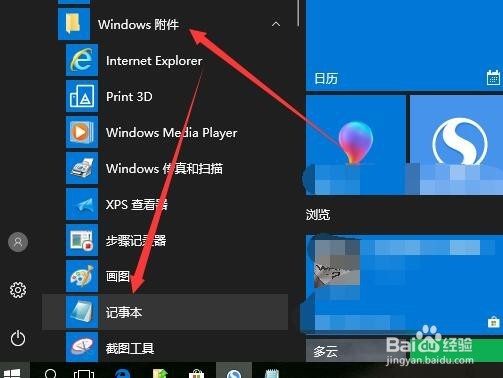
2、这时就可以打开Windows10系统的记事本了。
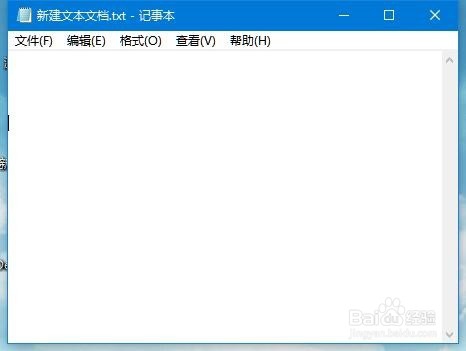
1、在Windows10系统桌面,点击左下角的“小娜搜索”图标。
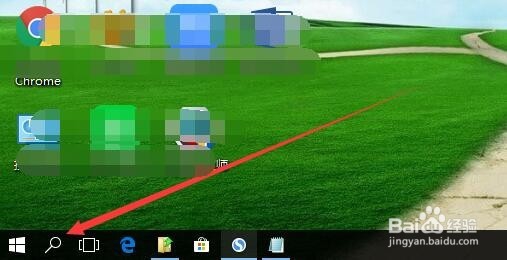
2、在打开的小娜搜索页面中,输入“记事本”进行搜索,然后点击最佳匹配的菜单项,也可以快速打开记事本。
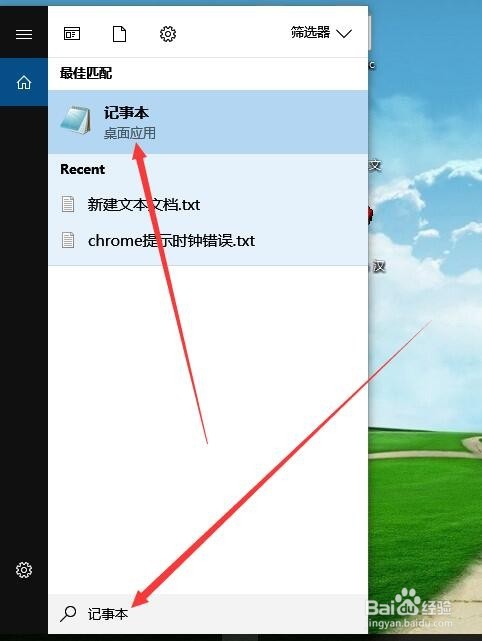
1、在Windows10桌面,右键点击桌面左下角的“开始”按钮,在弹出的右键菜单中选择“运行”菜单项。
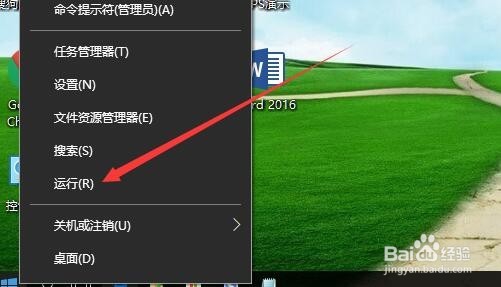
2、这时就会打开Windows10系统的运行窗口,在窗口中输入命令notepad,然后点击确定按钮,也可以打开Windows10的记事本。
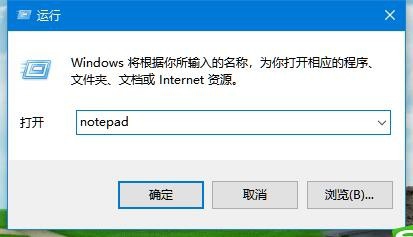
1、另外,我们也可以在Windows10系统桌面的空白位置点击右键,在弹出菜单中依次点击“新建/文本文档”菜单项。
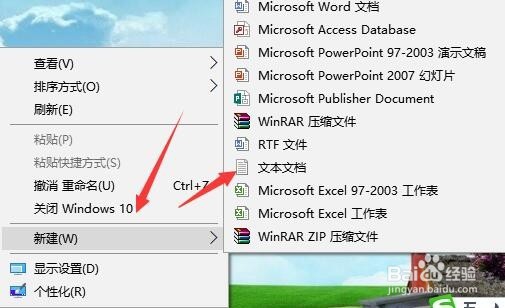
2、这时就会在桌面上建立一个新建的文本文档文件了,双击打开该文件就会默认用记事本打开哦。
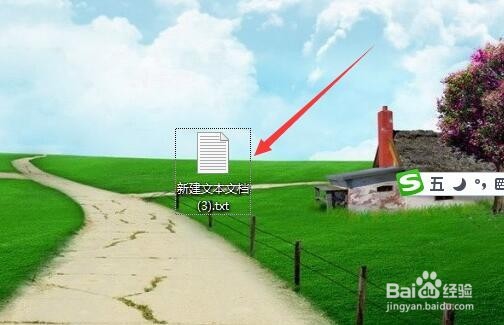
声明:本网站引用、摘录或转载内容仅供网站访问者交流或参考,不代表本站立场,如存在版权或非法内容,请联系站长删除,联系邮箱:site.kefu@qq.com。
阅读量:58
阅读量:58
阅读量:71
阅读量:29
阅读量:81